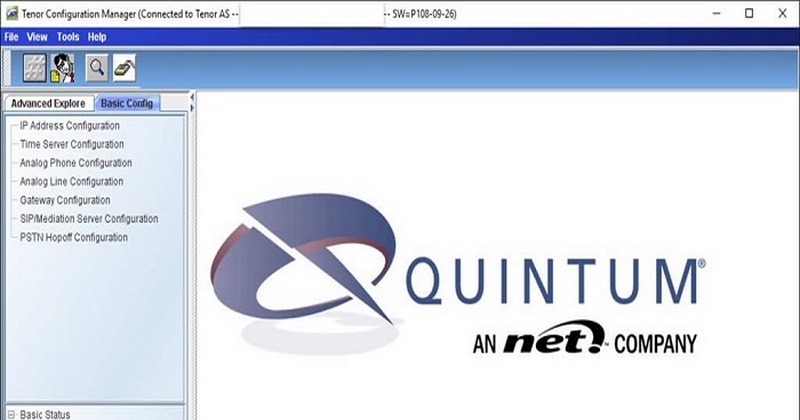
دستگاه خود را با استفاده از کابل مخصوص به درگاه سریال CONSOLE درگاه RS برای اتصال به روش 232
در پنجره مربوطه Tenor Configuration Manager رایانه خود متصل نمایید. پس از باز کردن نرم افزار
را انتخاب نمایید سپس پنجره ای نمایان خواهد گشت که می بایست درگاه RS‐ جهت اتصال گزینه 232
مربوطه را انتخاب نمود.
Tenor به شبکه و باز نمودن نرم افزار LAN جهت پیکربندی دستگاه از طریق شبکه با اتصال درگاه
نرم افزار به طور خودکار دستگاه های موجود در Discover و انتخاب گزینه Configuration Manager
نرم افزار به Connect شبکه شما را شناسایی خواهد کرد که با انتخاب دستگاه مورد نظر و انتخاب گزینه ی
دستگاه متصل خواهد شد.
در این دستور العمل نحوه ی برقراری ارتباط سرور elastix با دستگاه AFT 400(fxo) به عنوان گیت وی شرح داده شده است.
عملکرد دستگاه ها به گونه ای خواهد بود که قادر است ارتباط سیستم تلفنی تحت ip یک سازمان را با شبکه مخابرات برقرار نموده و تماس های ورودی و خروجی خطوط شهری را به اطلاعات قابل استفاده در سرور elastix تبدیل نماید.
زمانیکه برای اولین بار به دستگاه متصل می شوید wizard مربوط به تنظیمات ابتدایی دستگاه بصورت خودکار نمایش داده می شود.
در این wizard به ترتیب مراحل زیر را تنظیم کنید.
در این مرحله تنظیمات مورد نیاز جهت شماره گیری مانند پیش شماره ها، تن های ایجاد شده قرار دارد که به صورت زیر تعیین می گردد. به طوری که در اکثر مراکز مخابراتی ایران Dial Plan Country را بر روی none قرار می دهیم.
در این قسمت نوع پروتکل ارتباطی مشخص میگردد.
در این قسمت آدرس sip server خود را وارد می کنیم.
نام کاربری و کلمه عبور ترانک ساخته شده در سرور را وارد می کنیم.
در این مرحله تنظیمات مربوط به کانال های ارتباط دستگاه انجام می پذیرد که با زدن yes باعث غیرفعال کردن کانال ها می شویم.
که ما گزینه no را انتخاب می کنیم.
این آخرین مرحله از Wizard می باشد. در این مرحله تنظیمات کلی صورت گرفته جهت تایید نهایی نمایش داده می شوند. که در صورت انتخاب گزینه Accept تنظیمات انجام شده بر روی دستگاه اعمال می گردد.
پس از اتمام Wizard و Restart شدن دستگاه و ارتباط مجدد نرم افزار با دستگاه وارد تب AdvanceExplorer شوید.
بخش مربوط به تنظیم کدک گزینه های زیر را انتخاب نمایید. در این مرحله با باز کردن درخت مربوط به
وارد تنظیمات مربوط به فشرده سازی صوت Voice Codecs سپس قسمت VoIP Configuration
می شوید که امکان فشرده سازی صوت توسط انواع کدک های استاندارد وجود دارد که با توجه به پهنای باند
مصرفی و کیفیت مد نظر می توان مناسب ترین کدک را انتخاب نمود. توجه داشته باشید که کدک های تعیین
شده در هر دو دستگاه می بایستی یکسان باشند هم چنین در صورت استفاده از تجهیزات مخابراتی مانند مودم و
فکس بر روی لینک ارتباطی امکان فشرده سازی صوت تنها توسط کدک های G.711امکان پذیر می باشد.
جهت ذخیره تنظیمات می باستی پس از اعمال تغییرات در هر مرحله کلید Confirm/OK در قسمت پایین نرم افزار را فشرده تا تغییرات در نرم افزار ذخیره گردد.
در بخش مربوط بهSIP Signaling Groups در زیر شاخه SIP Signaling Group‐1 و در تب General آدرس سرورElastix را در قسمت Primary Outbound Server وارد کنید.
در مرحله بعد در قسمت Trunk Circuit Routing Groups و در زیر شاخه Trunk Circuit Routing Group‐Line در تب Advancedدر کادر مربوط به Forced Routing Number عدد مربوط بهDID Inbound Route را وارد کنید.
و در نهایت برای اعمال کلیه تنظیمات کلید Submit Setting را فشار دهید. در این مرحله تنظیمات مربوط به دستگاه AFT400 به پایان می رسد و شما باید تنظیمات صورت گرفته را به دستگاه منتقل نمایید. برای این کار در قسمت بالای نرم افزار بر روی علامت کلیک نمایید.
تنظیماتElastix
به منظور ایجاد تغییرات ضروری جهت برقراری ارتباط سرور Elastix با دستگاهTenor پس از ارتباط با سرور از طریق WEB برای ایجاد لینک ترانک , Outbound route و Inbound route به شرح زیر اقدام کنید.
ایجاد لینک Trunk
ابتدا به منظور ایجاد لینک ترانک در تب مربوط به PBX گزینه Trunks را انتخاب نمایید. سپس برای ایجاد ترانک جدید ، بر روی گزینه Add SIP Trunk کلیک نمایید..
در صفحه جدید اطلاعات را همانگونه که در شکل زیر می بینید و با توجه موقعیت و وضعیت شبکه خود وارد کنید.
اگر در مقابل host به جای ip گیتوی tenor عبارت dynamic را وارد کنیم بعد از گذشت حدودا 2 دقیقه ترانک رجیستر می شود.
ایجاد یک Inbound Route
برای ایجاد یکInbound Routeابتدا بر روی گزینه ،Inbound routeدر تبPBX کلیک کنید و سپس گزینه Inbound Routeرا انتخاب نمایید.
سپس did که از سمت tenor به سمت سرور ما می آید(مثلا در اینجا 1000) را باید به سمت هدفی که می خواهیم (یک داخلی یا ivr یا صف) برود هدایت کنیم.
ایجاد یکOutbound Route
برای ایجاد یکOutbound Route ابتدا بر روی گزینه ،Outbound route در تب PBXکلیک کنید و سپس گزینه Outbound Route را انتخاب نمایید. در صفحه جدید اطلاعات زیر را وارد کنید.
حال تمام تماس های خروجی ما به سمت گیت وی تنور رفته و از آنجا به بیرون راه پیدا میکند و کلیه تماس های وارد شده به تنور به سمت داخلی 300 که تعیین کرده ایم می رود.

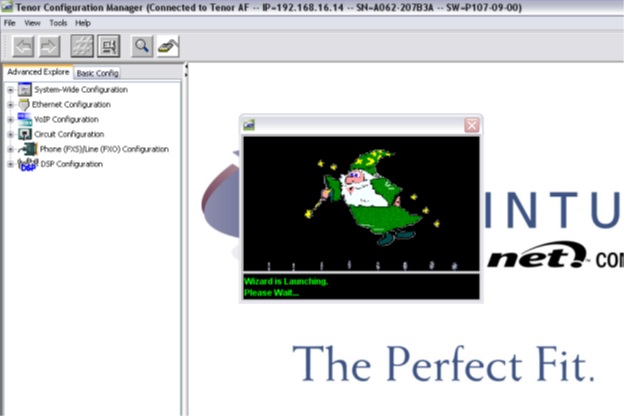
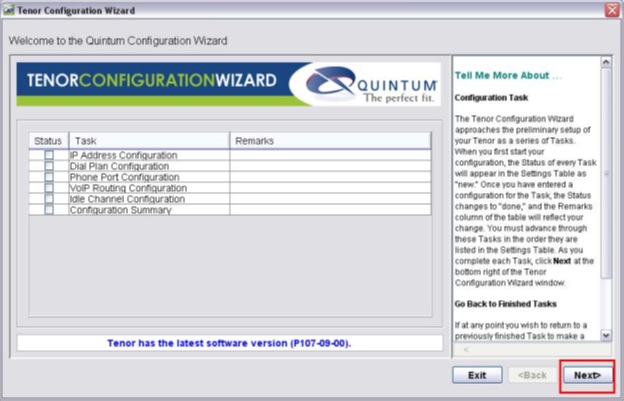
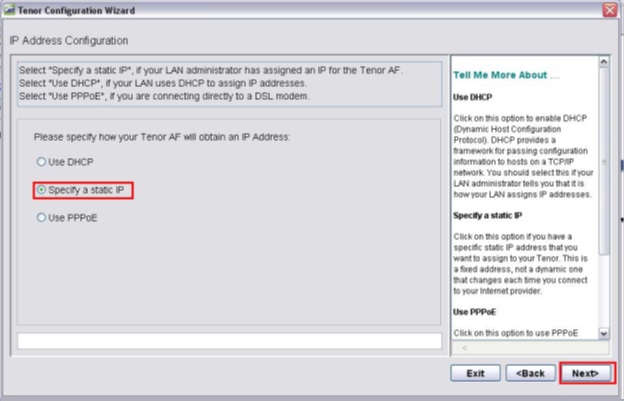
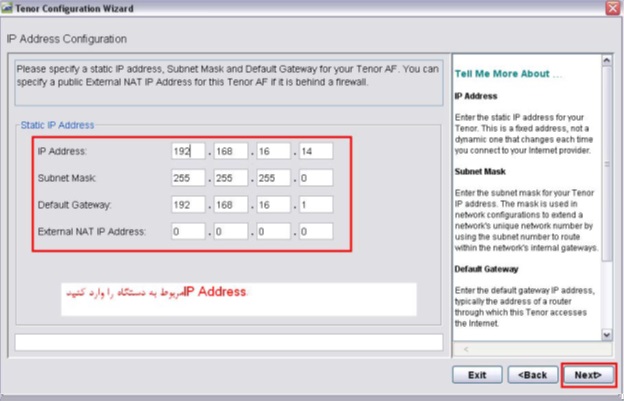
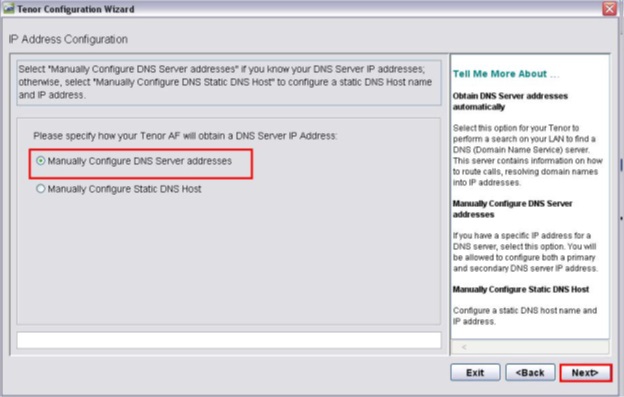
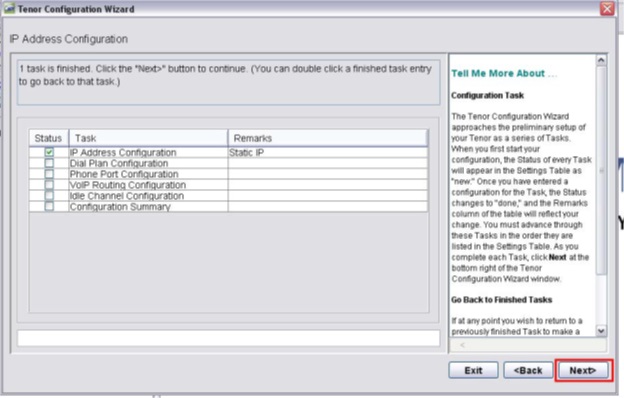
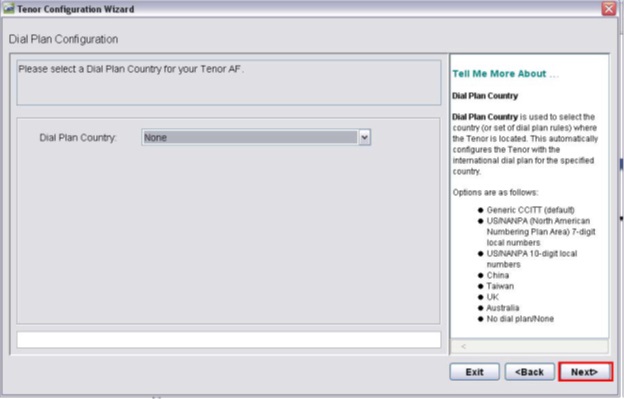
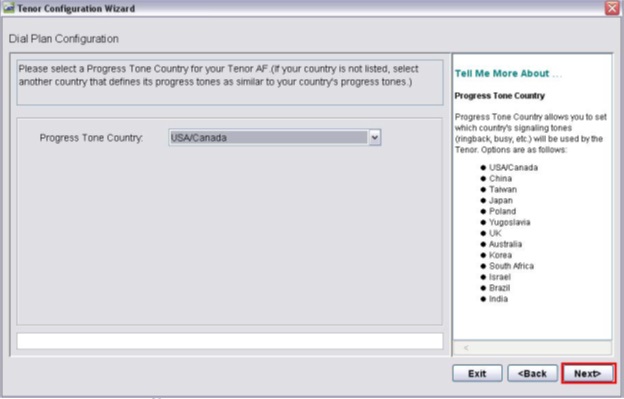
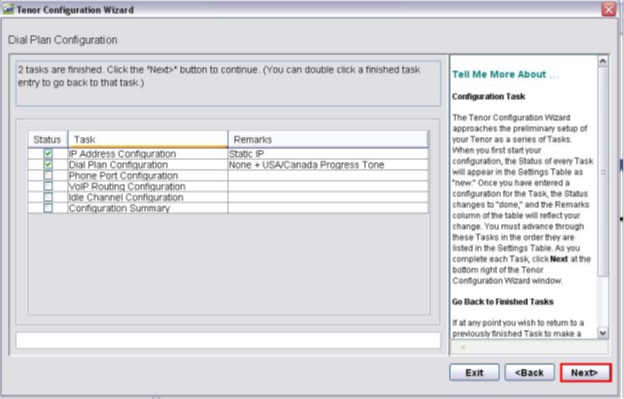
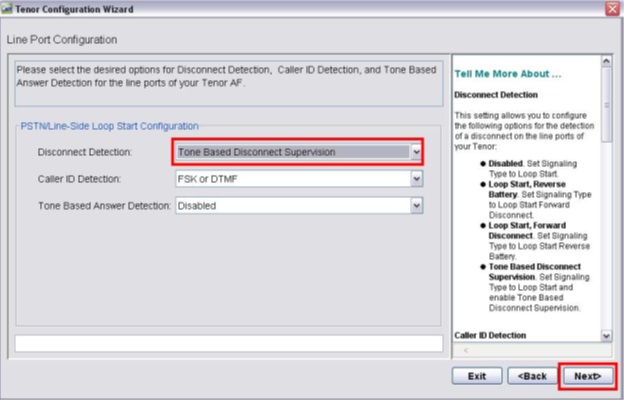
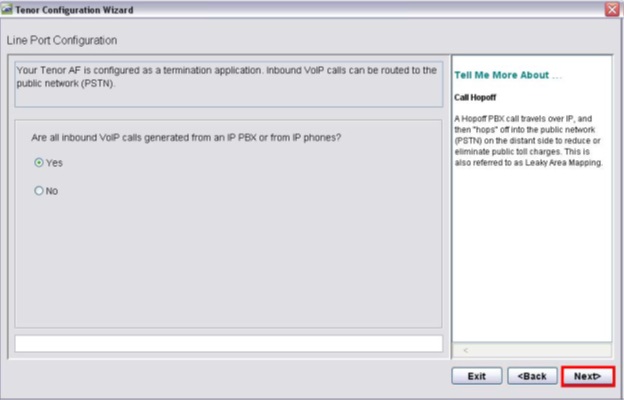
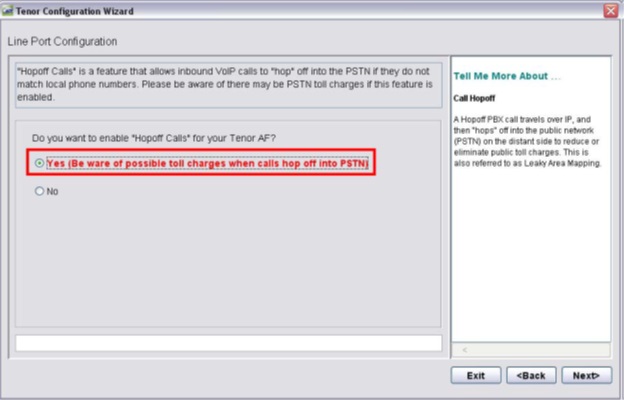
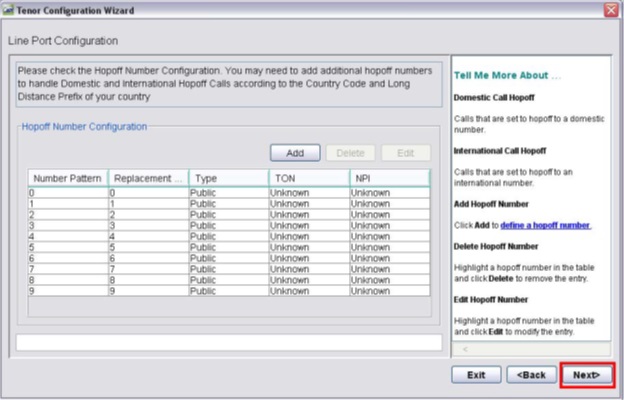
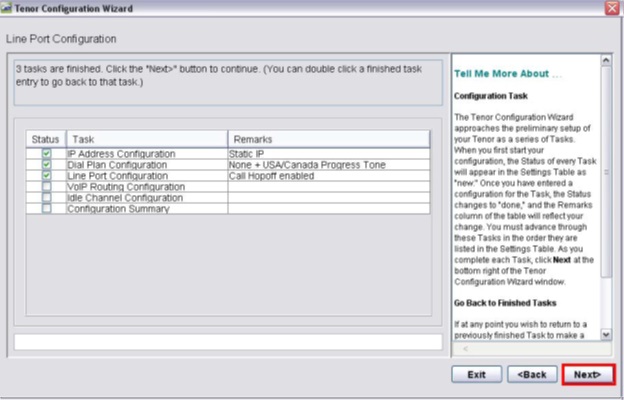
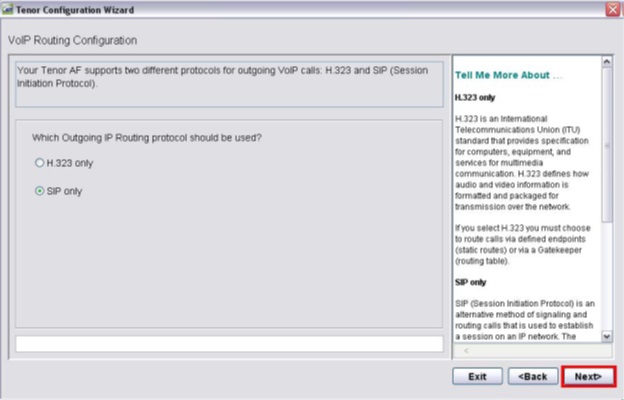
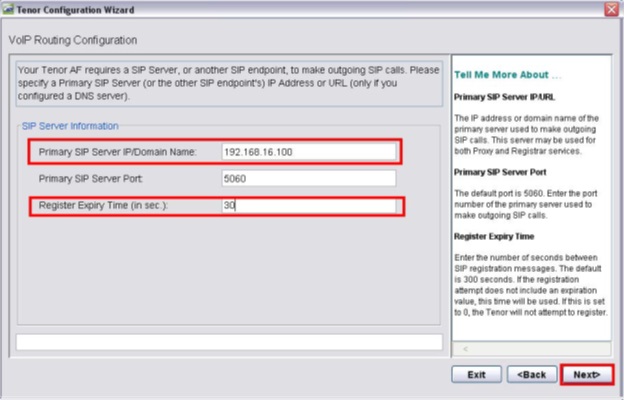
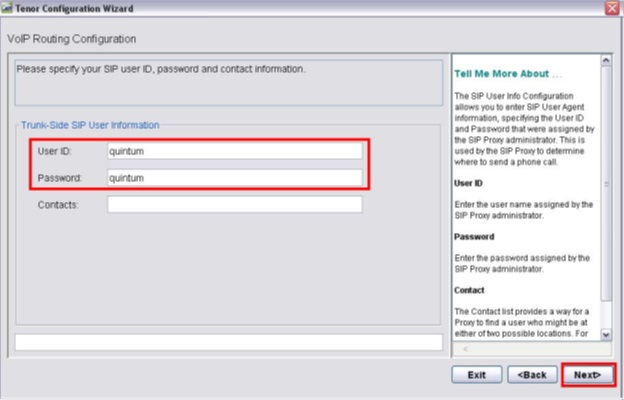
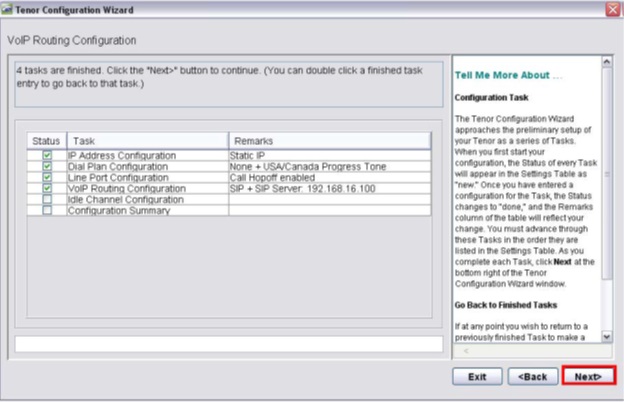
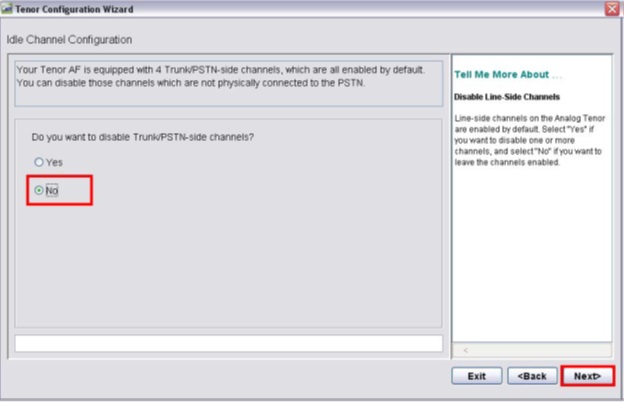
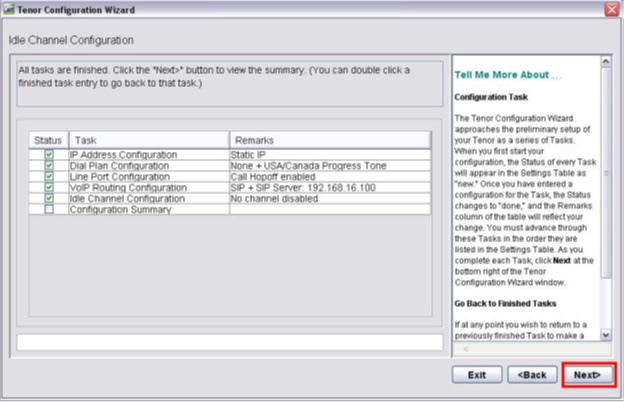
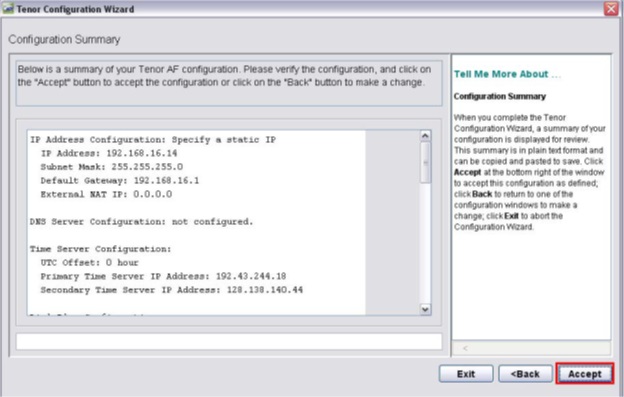
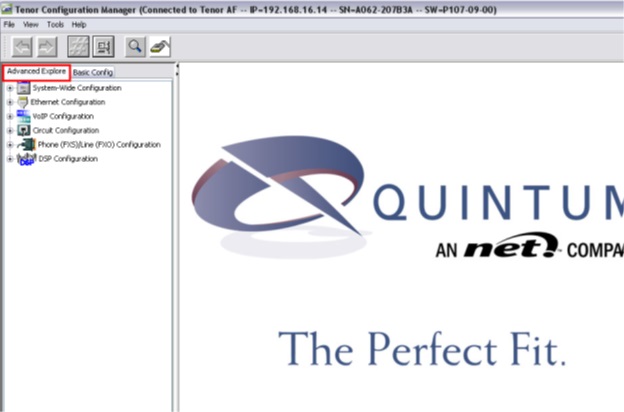
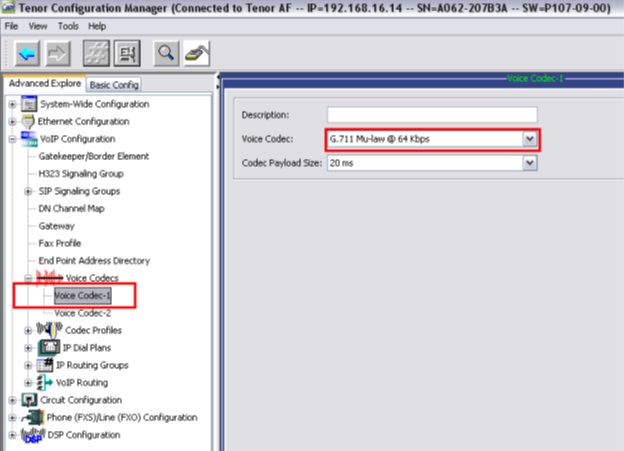
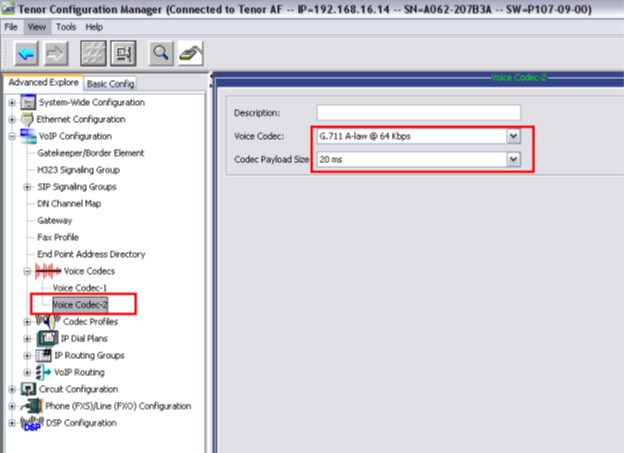
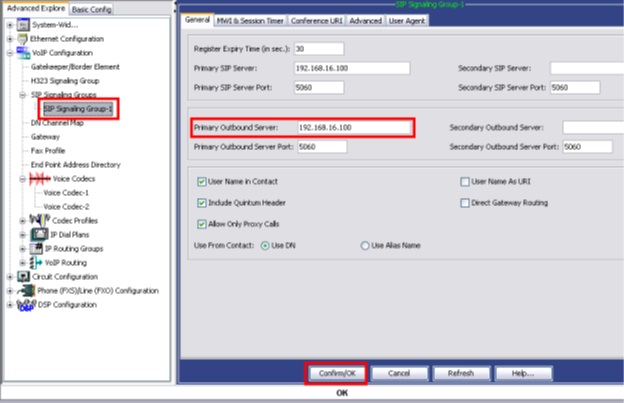
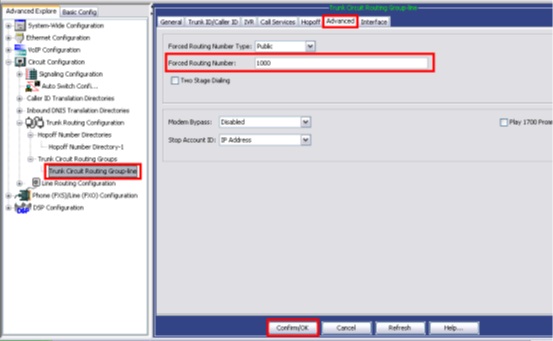
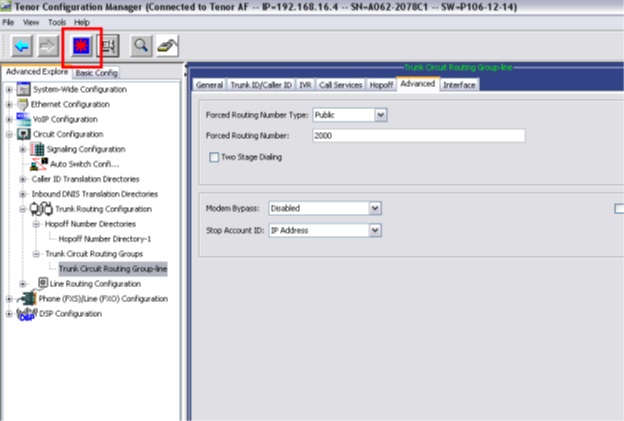
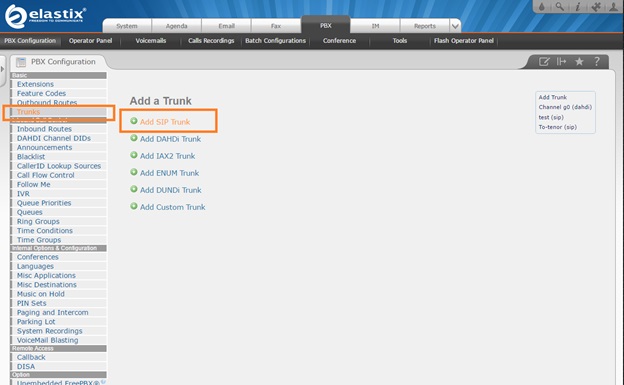
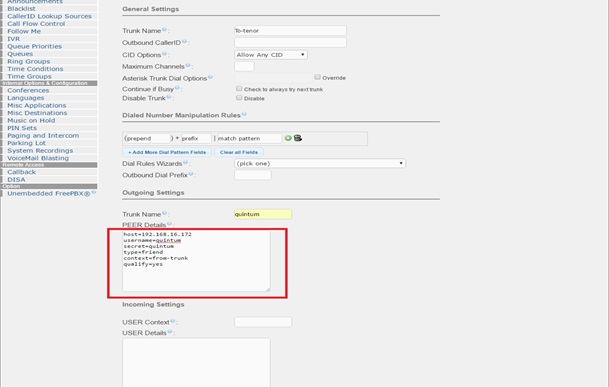
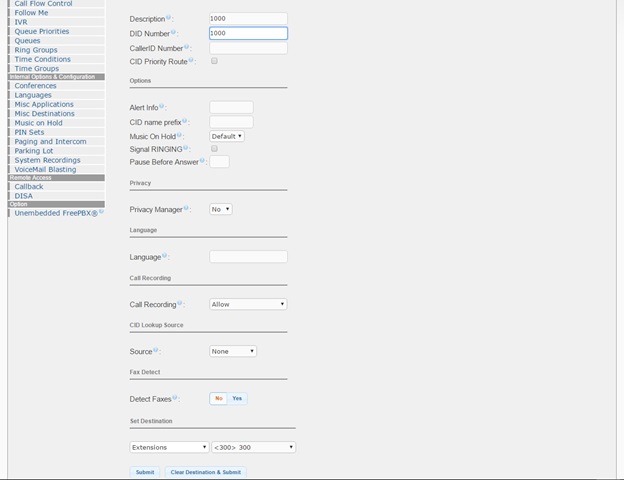
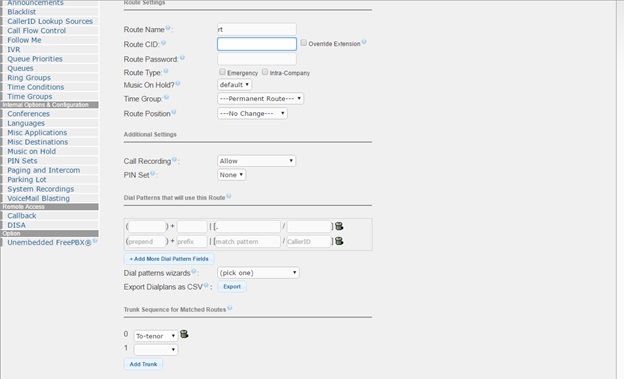
 راهنمای نحوه رجیستر کردن تلفن پلیکام سری VVX
راهنمای نحوه رجیستر کردن تلفن پلیکام سری VVX
 نحوه Reset Factory دستگاه ویدیو کنفرانس Cisco EX90
نحوه Reset Factory دستگاه ویدیو کنفرانس Cisco EX90
 راهنمای رجیستر کردن سیپ فون مخابرات بر روی ایزابل
راهنمای رجیستر کردن سیپ فون مخابرات بر روی ایزابل
 راهنمای نحوه اضافه کردن Ring Tone به تلفن های سیسکو مدل 8851
راهنمای نحوه اضافه کردن Ring Tone به تلفن های سیسکو مدل 8851
 نحوه رجیستر کردن تلفن Yealink W59R بر روی Deck W80DM
نحوه رجیستر کردن تلفن Yealink W59R بر روی Deck W80DM
 راهنمای نحوه رجیستر کردن تلفن آی پی Mitel 5330e روی مرکز تماس ایزابل
راهنمای نحوه رجیستر کردن تلفن آی پی Mitel 5330e روی مرکز تماس ایزابل
 راهنمای نحوه رجیستر کردن تلفن آسترا 6731i بر روی مرکز تماس ایزابل
راهنمای نحوه رجیستر کردن تلفن آسترا 6731i بر روی مرکز تماس ایزابل
![معرفی امکانات تلفن NRP 1202 نیوراک [مقایسه با T31P یالینک و 1625 گرنداستریم]](https://kavatelecom.com/blog/wp-content/uploads/2021/05/post-7476-200x105.jpg) معرفی امکانات تلفن NRP 1202 نیوراک [مقایسه با T31P یالینک و 1625 گرنداستریم]
معرفی امکانات تلفن NRP 1202 نیوراک [مقایسه با T31P یالینک و 1625 گرنداستریم]
 آموزش اجرای سیپ ترانک آسیاتک با روتر سیسکو و ترانک بین cucm و استریسک
آموزش اجرای سیپ ترانک آسیاتک با روتر سیسکو و ترانک بین cucm و استریسک
 انتقال خط گیتوی گرند استریم 502-HT-503 به چه صورت است؟
انتقال خط گیتوی گرند استریم 502-HT-503 به چه صورت است؟
 علت محبوبیت Skype for business چیست؟
علت محبوبیت Skype for business چیست؟  طریقه تنظیم Cisco Router 2800 برای اتصال E1(PRI) مخابرات و Trunk آن با Asterisk چگونه است؟
طریقه تنظیم Cisco Router 2800 برای اتصال E1(PRI) مخابرات و Trunk آن با Asterisk چگونه است؟  برقراری ارتباط بین سانترال Panasonic ، روتر Cisco و Asterisk به وسیله Trunk E1 چگونه است؟
برقراری ارتباط بین سانترال Panasonic ، روتر Cisco و Asterisk به وسیله Trunk E1 چگونه است؟  چه پورت هایی در سیستم های تلفنی آنالوگ استفاده می شوند؟ آشنایی کامل با FXO و FXS
چه پورت هایی در سیستم های تلفنی آنالوگ استفاده می شوند؟ آشنایی کامل با FXO و FXS  آسترالینک PRO 160 چیست؟
آسترالینک PRO 160 چیست؟  معرفی 10 سافت فون رایگان SIP
معرفی 10 سافت فون رایگان SIP  چگونه کاربران سیستم تلفنی خود را ارزیابی نمایید؟
چگونه کاربران سیستم تلفنی خود را ارزیابی نمایید؟
دیدگاه های این مطلب
هیچ نظری ارسال نشده است.